マウス機能付きキーボード(ARCHISS Quattro TKL)レビュー

私はパソコンのマウスとキーボードにはお金をかけるタイプです。特にキーボードの打ちやすさは疲労感に直結します。現在、KeychronのK1, K8を使っているのですが、K8が動作不良でK1も怪しくなってきたので、新たにARCHISS Quattro TKLを購入しましたのでレビューしたいと思います。
Quattro TKLの紹介
簡単に言えばThinkPadのアレがついたメカニカルキーボード
ARCHISS Quattro TKLの特徴といえば、ポインティングスティックが付いていることだと思います。どんなものかと言えば、LenovoのThinkPadのキーボードについている赤いポッチです。
流石に、赤ではなくオレンジ(or 紫)ですが、スティックに力を入れることで、キーボードから手を離さずにマウス操作ができるというやつです。
ThinkPadがまだIBMから発売されていた頃、ThinPadを使っていました。スティックの操作性が快適で「次もThinkPadを買おう」と思うくらいお気に入りでした。
今回、買い替えのためにキーボードを物色していたら、価格が1万円以下とかなり安くなっていたので試すチャンスと考えて購入しました。実はこのキーボード、かなり前から気になってました。メカニカルスイッチのキーボードで、ポッチ付きというのはかなり魅力的です。
購入したのはUS配列の青軸モデルです。日本語配列のモデルも用意されていますし、赤軸や茶軸のモデルも用意されているの好みに合わせて選ぶことができます。

US配列が好きなのでUS配列限定で購入しています。そのせいで、選択肢が少し狭くなってます。また、打鍵感のある青軸も大好きです

スペック
一応スペックを書いておきます。キーボードはテンキーなしのキーボードになります。
日本語配列の場合は91キー、US配列の場合は89キーのコンパクトキーボードと呼ばれるジャンルになります。
ポインティングスティック搭載
上で書いた通り、マウス機能を搭載しています。本キーボードの目玉機能の1つです。
CHERRY MXスイッチ搭載
スイッチはCHERRY MXで、青軸・赤軸・茶軸・静音赤軸から選べます
マウスボタン装備(左右)
マウス機能を使うためのマウスボタンをスペースバーの左右に搭載しています
DIPスイッチによるキー機能入れ替え
DIPスイッチでCTRLとCAPS LOCKなどの切り替えが行えます
Nキーロールオーバー対応
Nキーロールオーバー, 6キーロールオーバーの切り替えができます
昇華印字
キーボードトップの印字は、消えにくい昇華印字になっています(側面はシルク印刷となっていますが手が頻繁に触れる部分ではないので大丈夫な気がします)

Macで使っていますが、問題なく使えています。ALTとWindowsキーの入れ替えができるので、使っていて違和感はなかったです。
梱包品など
梱包品は、USBケーブルと、ポインティングスティックのスペアキャップ(7個)、キーキャップ引き抜き工具とESC, CapsLock, CTRLキーのキャップ(交換用)です。
ポインティングスティックのスペアキャップはThinkPadの時もついていました。キャップは使っていると手垢で黒くなるので付属していると嬉しいです。
USBケーブルは脱着式ですが、USB mini-Bです。最近はtype-Cが主流になってきているので少し古い感じです。Type-Cで接続できるなら、いま繋げているKeychronのケーブルを差し替えるだけで済むのですが、ケーブルを変更しなければならないのは少しいけてないです。

モニターアームを使っているので、ケーブルの交換が若干面倒(モニターアームの中を通す必要あり)

あとは、マニュアルが付いています。

発売から結構経過しているので、mini USBでもしょうがないといえばしょうがないですが
また、キーボードの上に置くカバーが付いています。
うちは猫がいて、キーボードを爪で引っ掛けて外して遊ぶのでカバーがあるのは大変ありがたいです! これがないとキートップがいつの間にかなくなってしまいます(笑

使用感
キーボードの使用感
キーボード本体の質感は結構高く、しっかりしています。ぐらつく感じもないのでストレスなく使うことができると思います。
キータッチはメカニカルキーボードとしては、普通です。というか、これまでも結構高めのキーボードしか使っていないのでなんともいえませんが、それらと比較して劣る感じはありません。
キーボードスイッチのマウントが鉄板なので、打鍵時に揺れたりしなったりすることもなく打鍵感は良好です。
青軸にしては静かな気はしますが、青軸なのでクリック音がしっかりします。普通の人からするとうるさいかも。
また、いまメインで使っているKeychronのK1はワイヤレスに対応していますが、このキーボードは有線オンリーです。有線オンリーが気になる人もいるかもしれません。

私の場合は、USB type-CとMacBookを接続するだけで、ディスプレイ・キーボード・マウスにつながるようセッティングしているので、キーボードが有線であってもあまり問題ありません。

ディスプレイのUSB端子にキーボードとマウスを接続し、PCとモニタをType-Cで接続することで、電源+表示を行うスタイルです。
モニタの電源と連動してキーボードもPCもOFFにできて便利です
Type-C1本でディスプレイにノートPCを接続して使うスタイルの人は、有線がデメリットになることはないと思います。
DIPスイッチでの設定は、昔ながらです。これも、一度好みの設定に変更したら、当分変更しないのでDIPで問題なしです。ただ、裏面にDIPの意味が印字されていないので、説明書やWebの説明ページがなくなると困るかもしれません。
情報が消えて困らないように、ここにDIPスイッチの設定を貼っておきます(自分のため)
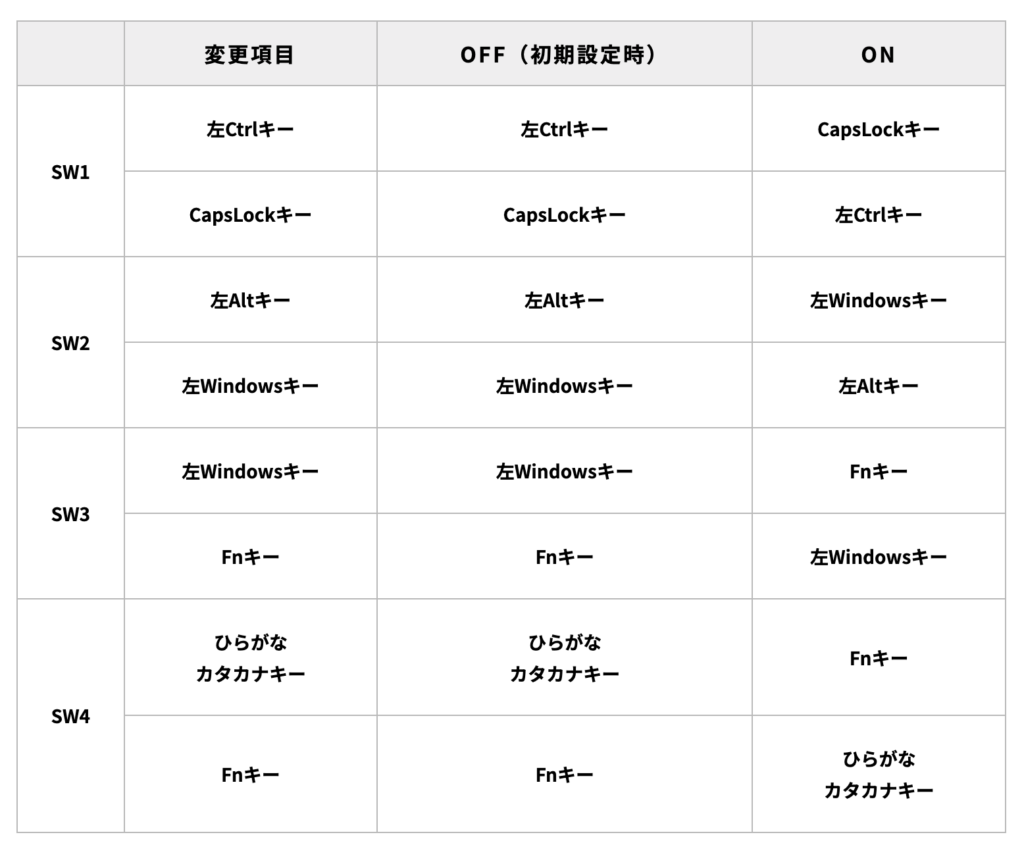

ポインティングスティックの使用感
期待したポインティングスティックの操作感ですが、イマイチです
ThinkPadを基準にして考えると、少し重い感じです。これについては、慣れれば問題ないのかもしれませんが、思ったより力がいる感じがしました。
一番ダメなのは、マウスのボタン代わりのキーの操作です。
最近のパソコンではよく使う、「スクロール」をする場合、Fn+スティック操作になるのですが、これがやりにくい。
場所をいろいろ変えてみましたが手がつりそうな感じです。
ポインティングデバイスは補助的なものと割り切った方が良いかもしれません。
ThinkPadのキーボードみたいに、スペースバーの下に別途マウスボタンがある形だったらかなり良かったと思います。パームレスト一体型みたいなデザインで、パームレスト部にマウスボタンをつけた商品とか出してくれないですかね。

まれにポインティングスティックが勝手に動く現象が発生するみたいですが、私はまだ遭遇したことはありません。これは、仕様らしいのでいつか発生すると思いますが発生したらレビューに追加したいと思います
まとめ
1万円以下まで安くなっていたので購入しましたが、この価格であればメカニカルスイッチ搭載のキーボードで、作りもしっかりしていて1万を切った値段は破格だと思います。
ただ、Bluetooth接続がなく、コネクタもmini Bと少し仕様が古い感じはします。とはいえ、長く使えそうなキーボードです。
しかし、期待したスティックはボタンが押しにくいので、これメインで操作することはないかなという印象です。
とはいえ、メカニカルでポインティングスティック搭載というと、あまり選択肢がないと思います。ポインティングスティックが好き、興味がある方は購入してみてはどうでしょうか。
少なくとも、メカニカルキーボードとしての完成度は高いです。





